Das RM-Format wurde von RealNetworks entwickelt. Es war eines der wichtigsten Formate für das Streaming von Videos im Internet. Heutzutage erfreut es sich jedoch nicht mehr großer Beliebtheit. Leider unterstützen nur wenige Videoplayer dieses Format. Wenn Sie also eine RM-Datei haben und diese auf fast allen Mediaplayern reibungslos abspielen möchten, sollten Sie sie in das heute gängige MP4-Format konvertieren. Dieser Artikel bietet Ihnen die besten Tutorials zur perfekten Konvertierung Ihrer RM-Dateien in MP4. So stellen Sie eine zufriedenstellende Videowiedergabe sicher. Lesen Sie diesen Beitrag und entdecken Sie die besten Möglichkeiten zur Konvertierung RM zu MP4.
Teil 1. Was ist eine RM-Datei?
Das RM-Format, auch bekannt als RealMedia, ist ein proprietäres Containerformat, das von RealNetworks entwickelt und gestaltet wurde. Sein Hauptzweck ist das Streaming von Audio und Video über das Internet während der DFÜ-Ära. Für seine Zeit war es revolutionär. Es verwendet hocheffiziente Komprimierung, um Inhalte auch über Verbindungen mit sehr geringer Bandbreite nutzbar zu machen. Die verwendeten Codecs gelten jedoch mittlerweile als veraltet und bieten im Vergleich zu modernen Standards eine schlechte Qualität. Aufgrund des proprietären Charakters und der fehlenden nativen Unterstützung auf modernen Geräten und Betriebssystemen sind RM-Dateien weitgehend inkompatibel mit den heutigen Mediaplayern. Wenn Sie den Inhalt der Datei dennoch ansehen möchten, sollten Sie das Format von RM auf MP4 ändern, das heutzutage am besten unterstützte Format.
Teil 2. Unterschiede zwischen den Formaten RM und MP4
Wenn Sie einen einfachen Überblick über die Unterschiede zwischen den beiden Formaten erhalten möchten, können Sie sich die Vergleichstabelle unten ansehen.
| RM | vs. | MP4 |
| RealNetworks | Entwickler | Expertengruppe für bewegte Bilder |
| Echtzeit-Streaming | Primärer Anwendungsfall | Hochwertige Wiedergabe |
| Niedrig | Kompatibilität | Universal |
| Mitte der 1990er Jahre | Ära/Herkunft | Anfang der 2000er Jahre |
| Geringe Effizienz | Kompressionseffizienz | Sehr hohe Effizienz |
| Veraltet | Aktueller Status | Aktiv und beliebt |
Teil 3. So konvertieren Sie RM in MP4s
Suchen Sie nach den effektivsten Möglichkeiten, Ihre RM-Dateien in das MP4-Format zu konvertieren? In diesem Fall können Sie die folgenden Anweisungen zum Konvertieren Ihrer Datei mit RM-zu-MP4-Konvertern lesen.
Methode 1. Konvertieren Sie RM in MP4 mit dem AVAide MP4 Converter
Für einen reibungslosen und einfachen Prozess der Konvertierung von RM in das MP4-Format können Sie herunterladen AVAide MP4-Konverter auf Ihrem Windows und Mac. Dieser Videokonverter kann Ihnen dank seiner hohen Konvertierungsgeschwindigkeit dabei helfen, Ihre RM-Datei sofort in MP4 umzuwandeln. Darüber hinaus bietet er ein übersichtliches Layout für eine einfache Navigation, ideal für Laien. Das Beste daran ist, dass Sie das Video konvertieren und in bester Qualität (bis zu 4K) exportieren können. Außerdem können Sie Ihr Video auch in andere Videoformate wie M4V, MP4, WMV, MKV, MOV, FLV usw. konvertieren. Um die Konvertierung von RM in MP4 zu starten, folgen Sie den folgenden Schritten.
Schritt 1Installieren AVAide MP4-Konverter auf Ihrem Mac oder Windows. Führen Sie es anschließend aus, um den Konvertierungsprozess von RM in MP4 zu starten.

KOSTENLOSER DOWNLOAD Für Windows 7 oder höher
 Sicherer Download
Sicherer Download
KOSTENLOSER DOWNLOAD Für Mac OS X 10.13 oder höher
 Sicherer Download
Sicherer DownloadSchritt 2Fahren Sie mit dem fort Konverter Abschnitt oben und fügen Sie die OGV-Datei hinzu, indem Sie auf das Dateien hinzufügen Sektion.
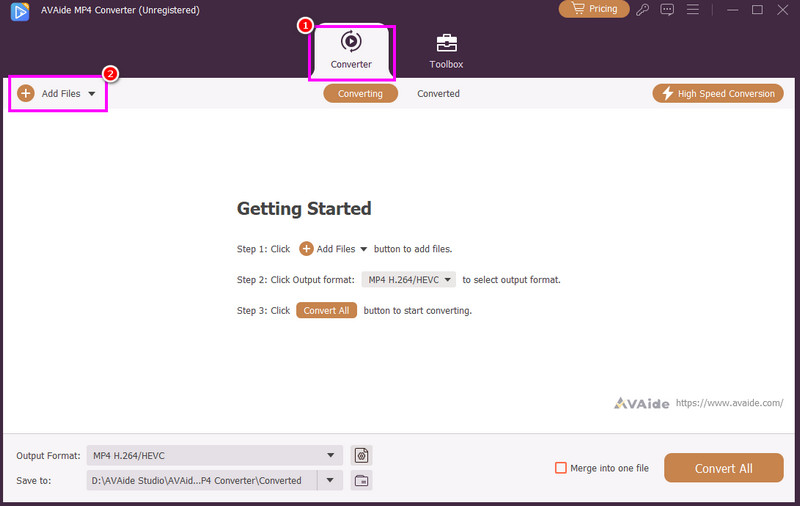
Schritt 3Dann, von der Ausgabeformat Tippen Sie im Abschnitt auf MP4 Format. Sie können auch verschiedene Qualitäten auswählen, z. B. 720p, 1080p und 4K.
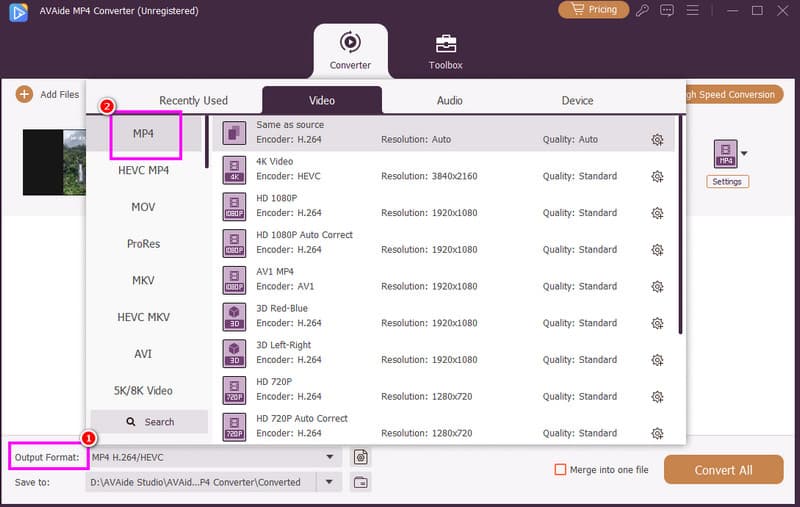
Schritt 4Um den RM-zu-MP4-Konvertierungsprozess zu starten, klicken Sie auf das Konvertieren alle Option unten. Nach dem Vorgang können Sie Ihre MP4-Datei jetzt auf Ihrem Videoplayer abspielen.
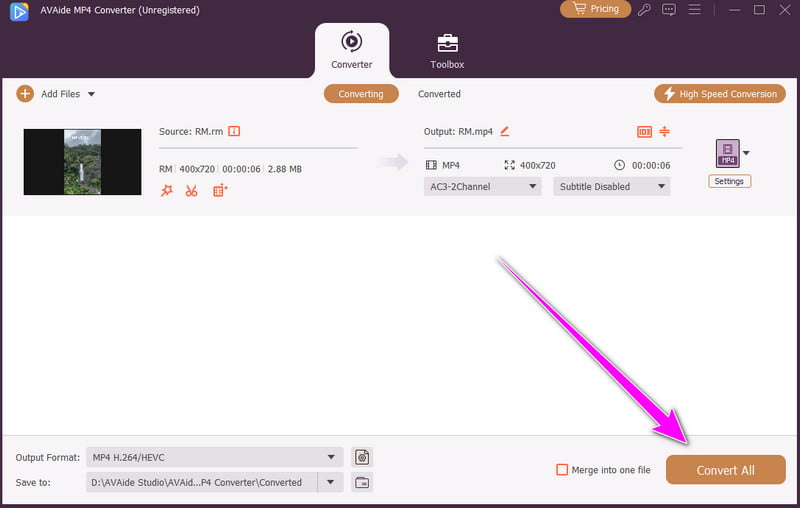
Methode 2. Konvertieren Sie RM in MP4 mit HitPaw Video Converter
Um RM-Dateien in MP4 zu konvertieren, können Sie auch die HitPaw VideokonverterDieses Programm ist ideal für eine einfache Konvertierung. Besonders gut gefällt uns der reibungslose Konvertierungsprozess und die grundlegenden Videobearbeitungsfunktionen. So können Sie das Video vor dem Speichern auf Ihrem Computer optimieren. Außerdem können Sie mit diesem Konverter verschiedene Videodateien konvertieren. Sie können konvertieren MP4 zu MOV, RM zu AVI, MP4 zu MKV und mehr. Um den Konvertierungsprozess von RM zu MP4 zu starten, können Sie den folgenden Anweisungen folgen.
Schritt 1Nach dem Download der HitPaw Videokonverter, führen Sie es aus und gehen Sie zu Konvertieren Abschnitt. Fügen Sie dann die RM-Datei hinzu, indem Sie auf das Dateien hinzufügen Funktion.
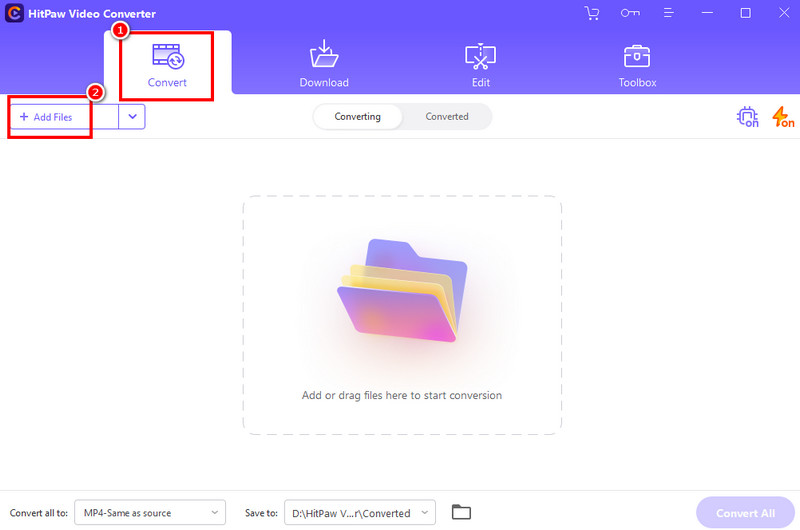
Schritt 2Gehe zum Alle konvertieren zum Abschnitt und wählen Sie die MP4 Format. Fahren Sie anschließend mit dem nächsten Vorgang fort.
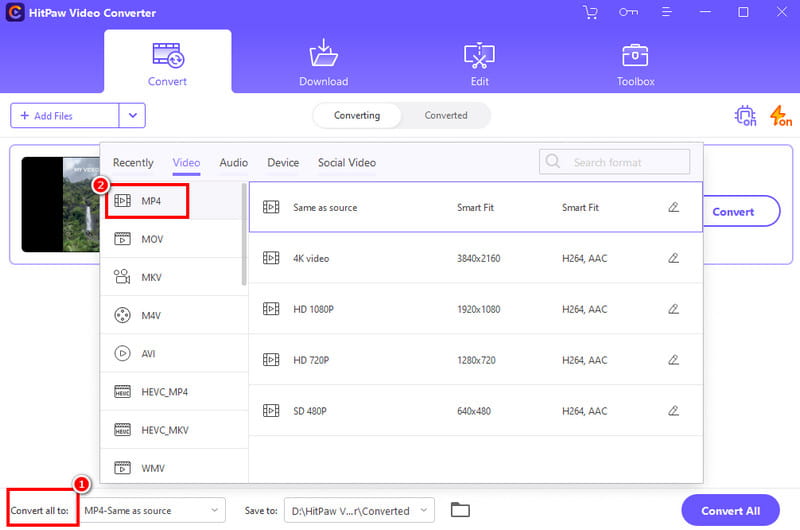
Schritt 3Schlagen Sie die Konvertieren alle Klicken Sie unten auf die Schaltfläche, um mit der Konvertierung Ihrer RM-Datei in das MP4-Format zu beginnen.
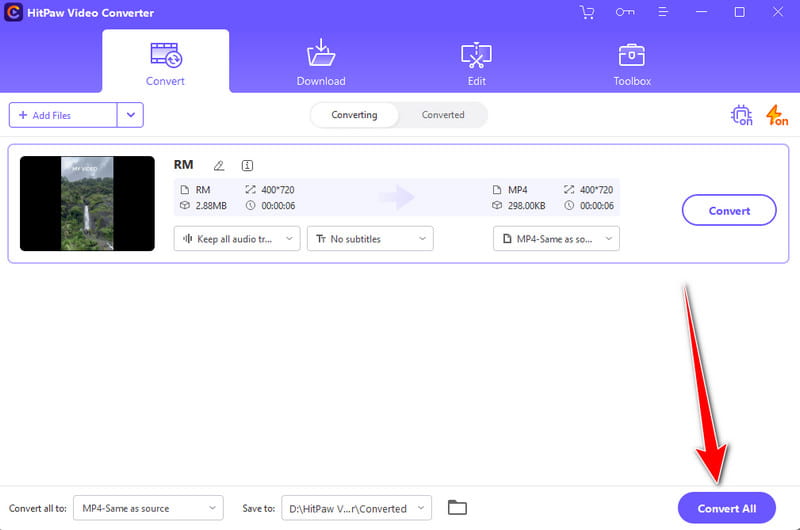
Methode 3. Konvertieren Sie RM in MP4 mit VideoProc Converter AI
Ein weiterer Offline-Videokonverter, mit dem Sie das gewünschte Ergebnis erzielen können, ist VideoProc Converter AIMit der Videokonverter-Funktion können Sie Ihre RM-Dateien effektiv in MP4 umwandeln. Außerdem können Sie Ihr Video vor der endgültigen Konvertierung schneiden und bearbeiten. So erzielen Sie die beste Videoqualität und ein besseres Seherlebnis. Dieses Programm ist der beste Videokonverter und -editor. Einziges Problem: Es kann manchmal abstürzen. Wenn Sie diesen RM-zu-MP4-Videokonverter dennoch verwenden möchten, beachten Sie die folgenden Methoden.
Schritt 1Nach dem Herunterladen der VideoProc Converter AI, starten Sie es und wählen Sie die Videokonverter Merkmal.
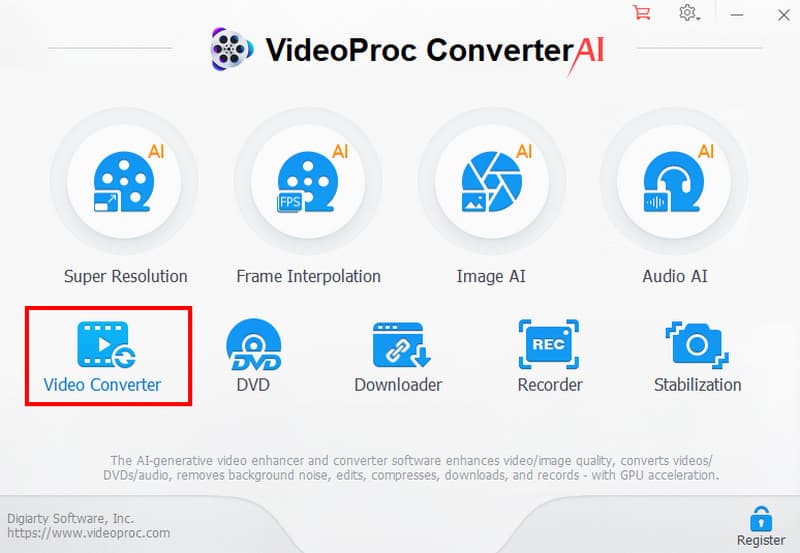
Schritt 2Klicken Sie in der Hauptoberfläche auf das Video Option zum Hinzufügen der RM-Datei aus Ihrem Computerordner.
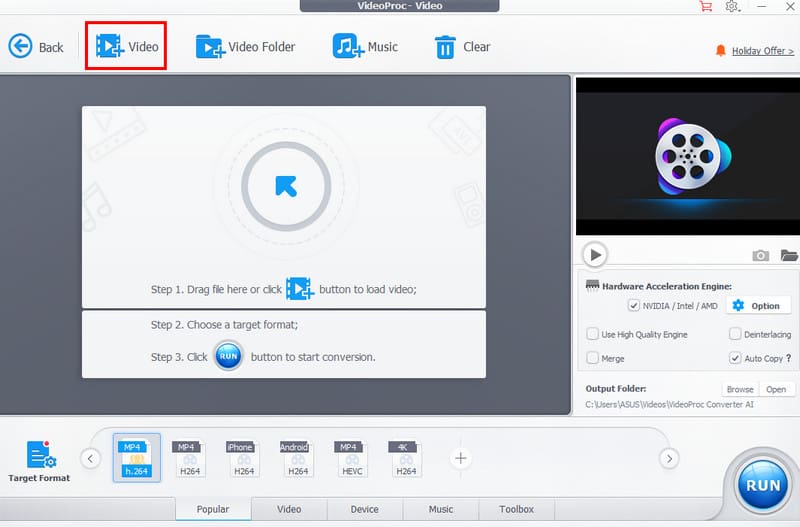
Schritt 3Gehe zum Zielformat und wählen Sie die aus MP4 Datei. Klicken Sie anschließend auf LAUF um den Konvertierungsprozess von RM zu MP4 zu starten.
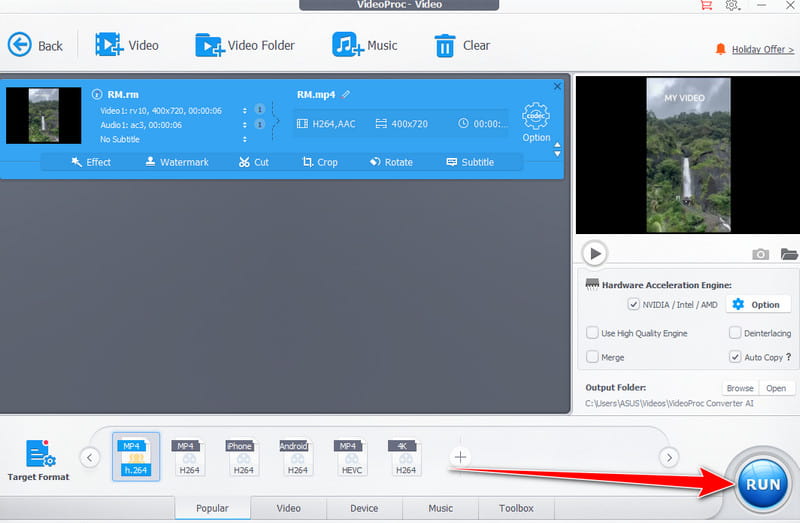
Methode 4. Konvertieren Sie RM mit CloudConvert in MP4
Möchten Sie RM kostenlos in MP4 konvertieren? Dann können Sie versuchen, CloudConvertEs ist ein idealer Online-Konverter, mit dem Sie Ihre RM-Datei mit nur wenigen Klicks in eine MP4-Datei umwandeln können. Sie können dieses Tool auch auf allen Webplattformen nutzen, wodurch es für alle Benutzer zugänglicher wird. Sie können auch weitere Dateien konvertieren, wie z. B. MP4 zu FLV, RM zu MKV, MP4 zu MOV und mehr. Um die Funktionen schnell zu überprüfen, verwenden Sie die folgenden Anweisungen.
Schritt 1Zugang CloudConvert in Ihrem Browser. Klicken Sie auf die Datei aussuchenSchaltfläche, um die RM-Datei von Ihrem Computer anzuhängen/hochzuladen.
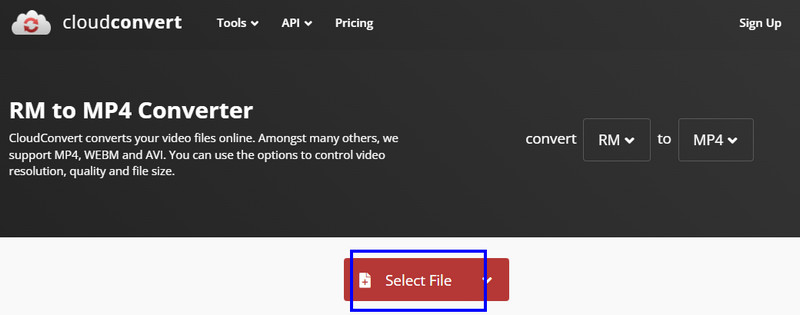
Schritt 2Wähle aus MP4 Format aus dem Konvertieren zu Abschnitt. Starten Sie dann die RM zu MP4 Konvertierungsprozess, indem Sie auf Konvertieren Taste.
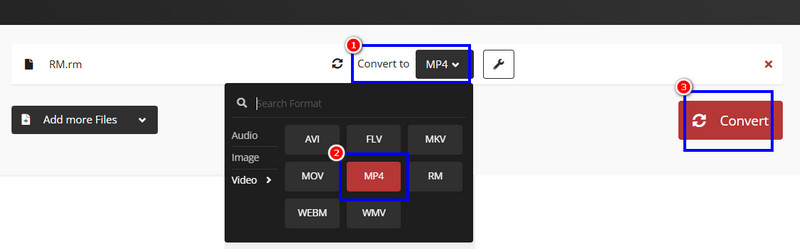
Schritt 3Zum Schluss drücken Herunterladen um mit dem Speichern des MP4-Videos auf Ihrem Computer zu beginnen.
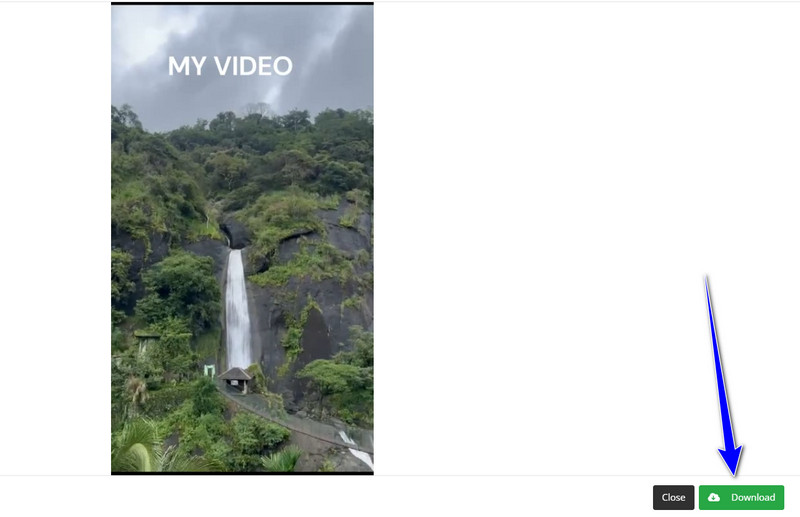
Methode 5. Konvertieren Sie RM mit OnlineConverter in MP4
Ein weiteres Tool, das RM online in MP4 konvertieren kann, ist OnlineConverterEs gehört zu den zuverlässigen Tools, mit denen Sie aus Ihrer RM-Datei eine MP4-Datei erstellen können. Das Besondere daran ist die übersichtliche und intuitive Benutzeroberfläche. Der Fokus liegt auf der Konvertierung und ist daher für alle Benutzer ein unverzichtbarer Konverter. Befolgen Sie die folgenden Anweisungen, um mit der Konvertierung Ihrer RM-Dateien zu beginnen.
Schritt 1Öffne das OnlineConverter in Ihrem Browser. Klicken Sie anschließend auf Datei wählen Schaltfläche, um Ihre RM-Datei hochzuladen.
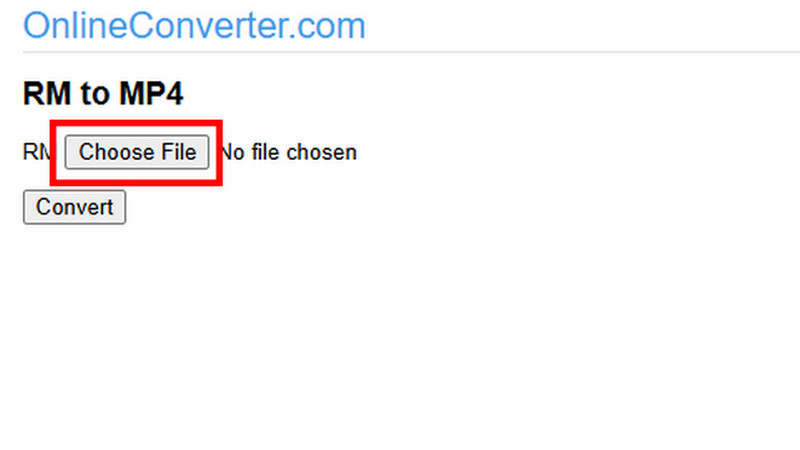
Schritt 2Tippen Sie auf die Konvertieren Schaltfläche, um mit der Konvertierung des RM- in das MP4-Format zu beginnen.
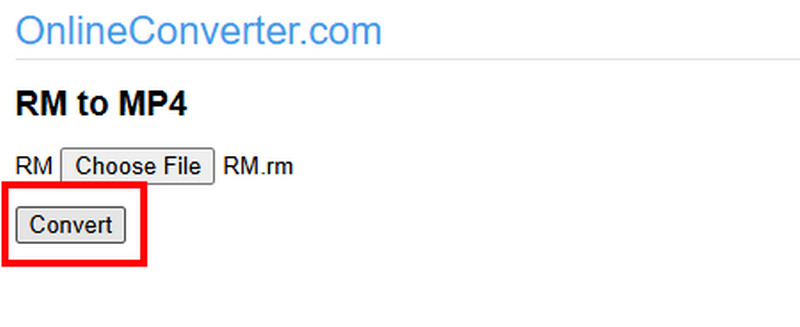
Schritt 3Wenn das Ergebnis angezeigt wird, tippen Sie auf Herunterladen Schaltfläche, um die konvertierte Videodatei auf Ihrem Gerät zu speichern/behalten.
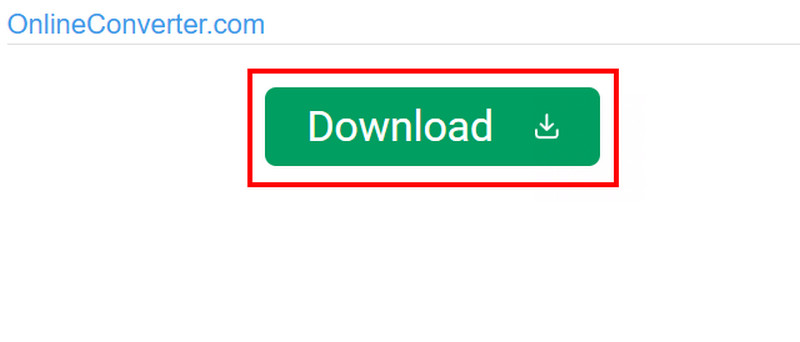
Dank dieses Tutorials haben Sie gelernt, wie Sie RM in MP4 umwandeln Format unter Windows, Mac und Browsern. Wählen Sie also Ihre bevorzugte Methode und beginnen Sie mit der Konvertierung Ihrer RM-Dateien. Wenn Sie Ihre RM-Datei sofort in MP4 und andere Formate konvertieren möchten, verwenden Sie am besten AVAide MP4-KonverterEs kann Ihre Dateien schneller konvertieren, da es im Vergleich zu anderen Konvertern eine bis zu 30-mal höhere Konvertierungsgeschwindigkeit bietet. Außerdem können Sie Ihre MP4-Dateien in außergewöhnlicher Qualität speichern, was es perfekt für Benutzer macht.
Ein multifunktionaler MP4-Konverter zum Konvertieren jedes Videoformats in MP4 mit hoher Ausgabequalität.
Video konvertieren




